Wer schon mal versucht hat, eine komplette Webseite als Screenshot zu speichern – egal ob es sich um eine endlose Landingpage eines Konkurrenten, einen ausführlichen Bericht oder einen ellenlangen Rechtstext handelt – weiß, wie nervig das sein kann: Man bastelt aus vielen einzelnen Screenshots ein Puzzle zusammen. Ich kann aus eigener Erfahrung sagen: Das macht ungefähr so viel Spaß wie ein IKEA-Regal ohne Anleitung aufzubauen. Genau deshalb sind Tools wie die go full page chrome erweiterung für viele im Business-Bereich unverzichtbar geworden, wenn ein einfacher „Print Screen“ nicht mehr reicht. Aber was steckt eigentlich hinter der go full page extension, wie unterscheidet sie sich von anderen Screenshot-Tools – und wo sind die Grenzen, wenn es darum geht, Webseiteninhalte in wirklich nutzbare Daten zu verwandeln?
Schauen wir uns an, warum die go full page chrome erweiterung gerade bei Vertriebs-, Marketing- und Operationsteams so beliebt ist, wo ihre Stärken und Schwächen liegen und wie sie sich mit modernen, KI-gestützten Datenextraktionstools wie kombinieren lässt.
GoFullPage-Erweiterung: Was steckt dahinter und warum ist sie so praktisch?
Die ist ein schlankes Chrome-Add-on, das eine Sache richtig gut kann: einen vollständigen Screenshot einer beliebigen Webseite erstellen – und zwar nicht nur vom sichtbaren Bereich, sondern von der ganzen Seite, von ganz oben bis ganz unten. Mit über 9 Millionen Nutzern allein im Chrome-Browser ist klar: Das ist kein Nischen-Tool für Pixel-Perfektionisten, sondern ein fester Bestandteil vieler Arbeitsroutinen, wenn es darum geht, Webseiten komplett zu archivieren, zu teilen oder zu dokumentieren ().
So läuft’s ab: Ein Klick auf das GoFullPage-Icon (oder die Tastenkombi Alt+Shift+P) reicht, und die Erweiterung scrollt automatisch durch die Seite und setzt alles zu einem nahtlosen Screenshot zusammen. Nach ein paar Sekunden öffnet sich ein neuer Tab mit dem kompletten Screenshot, den du als PNG, JPEG oder PDF speichern kannst (). Kein mühsames Scrollen, keine fehlenden Abschnitte, kein Basteln in Photoshop.
Was die go full page chrome erweiterung besonders macht, ist ihre Zuverlässigkeit und Einfachheit. Sie braucht keine besonderen Berechtigungen, schaltet keine Werbung und bläht den Browser nicht auf. Sie hält einfach, was sie verspricht: ein vollständiger Screenshot der ganzen Seite – jedes Mal ().
GoFullPage-Erweiterung vs. klassische Screenshot-Tools
Ein häufiger Irrtum: Die go full page extension ist nicht einfach nur ein weiteres Screenshot-Tool. Die meisten eingebauten Screenshot-Funktionen – wie Print Screen, Snipping Tool oder selbst Chromes eigene Bordmittel – erfassen nur den sichtbaren Bereich. Wer die ganze Seite braucht, muss scrollen, mehrere Screenshots machen und diese dann mühsam zusammensetzen. Das kostet Zeit und Nerven.
Hier ein Vergleich zwischen der go full page chrome erweiterung und klassischen Screenshot-Tools:
| Funktion | GoFullPage-Erweiterung | Klassische Screenshot-Tools |
|---|---|---|
| Erfassungsbereich | Gesamte scrollbare Webseite (auch außerhalb des Sichtfelds) (Greyphin Blog) | Nur sichtbarer Bildschirmbereich |
| Automatisches Scrollen | Ja – scrollt und setzt die Seite automatisch zusammen (Chrome Web Store) | Nein – manuelles Scrollen und mehrere Screenshots nötig |
| Exportmöglichkeiten | PNG, JPEG, PDF (Chrome Web Store) | Meist PNG/JPEG; PDF oft nur mit Umwegen |
| Bearbeitung/Anmerkungen | Einfacher Editor integriert (Premium) (Chrome Web Store) | Unterschiedlich – oft Drittanbieter nötig |
| Umgang mit dynamischen Inhalten | Kommt mit Sticky Headers, iframes, Scrollboxen klar (Chrome Web Store) | Häufig Probleme mit dynamischen Seitenelementen |
| Benutzerfreundlichkeit | Ein Klick, sofortiger Vollseiten-Screenshot (Chrome Web Store) | Zeitaufwändig, manuell, fehleranfällig |
Gerade im Unternehmensalltag machen diese Unterschiede den entscheidenden Unterschied. Ein Marketingmanager, der eine Landingpage eines Konkurrenten für einen Quartalsbericht archivieren will, braucht mit der go full page chrome erweiterung nur einen Klick. Mit klassischen Tools dauert es eine halbe Stunde und das Ergebnis ist oft ein Flickenteppich aus Einzelbildern.
Typische Anwendungsfälle: Warum Teams auf Vollseiten-Screenshots setzen
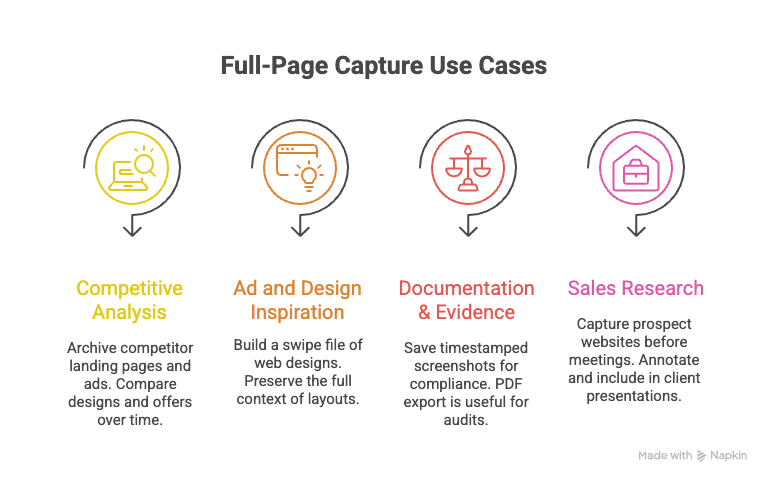
Wer profitiert besonders von der go full page extension? Aus meiner Sicht sind es vor allem Teams aus Vertrieb, Marketing und Operations, die Webseiten so festhalten müssen, wie sie tatsächlich aussehen – inklusive Layout und Grafiken. Hier spielt die Vollseitenaufnahme ihre Stärken aus:
- Wettbewerbsanalyse (Marketing): Komplette Landingpages, Produktlisten oder Werbemittel von Mitbewerbern archivieren. So lassen sich Botschaften, Designs und Angebote im Zeitverlauf vergleichen ().
- Werbe- und Design-Inspiration (Kreativteams): Eine Sammlung gelungener Webdesigns oder Anzeigenlayouts anlegen – mit vollständigem Kontext, nicht nur einem Ausschnitt ().
- Dokumentation & Nachweis (Operations/Legal): Zeitgestempelte Screenshots für Compliance, Rechtsstreitigkeiten oder interne Dokumentation sichern. Besonders praktisch: der PDF-Export für Audits oder behördliche Anforderungen ().
- Vertriebsrecherche und Kundenpräsentationen (Sales): Die Webseite oder Preisseite eines potenziellen Kunden vor einem Termin erfassen, mit Anmerkungen versehen und in Präsentationen einbauen.
Hier eine Übersicht, wie verschiedene Teams Vollseiten-Screenshots nutzen:
| Team/Rolle | Anwendungsfall | Vorteil des Vollseiten-Screenshots |
|---|---|---|
| Marketing | Wettbewerberseiten & Anzeigen archivieren | Visuelle Dokumentation für Analyse und Berichte |
| Vertrieb | Informationsseiten von Interessenten erfassen | Teilbare, kommentierte Bilder für Pitches und interne Abstimmung |
| Operations/Legal | Webinhalte für Nachweise dokumentieren | Zeitgestempelte, unveränderte Belege für Compliance oder Streitfälle |
| Design/Kreativ | Design-Inspiration sichern | Vollständiger Kontext für Moodboards oder Redesigns |
| Produktmanagement | UI/UX-Dokumentation | Nachverfolgung von Interface-Änderungen über Releases hinweg |
Der Export per Klick als PNG, JPEG oder PDF spart enorm viel Zeit. Kein umständliches Drucken-als-PDF oder Zusammensetzen von Screenshots – einfach aufnehmen, speichern, teilen.
Grenzen der GoFullPage-Erweiterung: Wenn Screenshots nicht reichen
Jetzt wird’s spannend: So praktisch Screenshots auch sind, sie stoßen schnell an ihre Grenzen. Am Ende bleibt ein Screenshot immer ein statisches Bild. Für die visuelle Dokumentation ist das super – aber wenn du die Informationen wirklich nutzen willst, zum Beispiel um Kontaktlisten, Produktnummern oder Preise zu extrahieren, kommst du nicht weiter.
- Keine strukturierten Daten: Tabellen oder Preislisten lassen sich aus PNGs oder PDFs nicht einfach kopieren. Wer die Daten in Excel braucht, muss sie abtippen oder per OCR auslesen (was oft fehleranfällig ist) ().
- Statisch & nicht veränderbar: Screenshots halten nur einen Moment fest. Bei Änderungen auf der Seite muss man neu aufnehmen. Automatisches Monitoring ist nicht möglich.
- Nicht durchsuchbar oder maschinenlesbar: Inhalte lassen sich nicht filtern, sortieren oder analysieren, ohne viel Handarbeit.
- Datenkontext geht verloren: Wer an den eigentlichen Informationen interessiert ist (und nicht nur am Aussehen), stößt mit Screenshots an Grenzen. Es werden nur Pixel gespeichert, keine Daten.
Gerade für Vertriebs- und E-Commerce-Teams, die Webseiteninhalte in strukturierte, nutzbare Daten verwandeln wollen, ist das ein echtes Problem.
Mehr als Screenshots: Strukturierte Datenerfassung mit Thunderbit
Hier kommt ins Spiel. Statt nur das Aussehen einer Seite festzuhalten, ist Thunderbit ein KI-Web-Scraper, der die eigentlichen Inhalte – Namen, Preise, E-Mails, Produktspezifikationen – erkennt und als strukturierte Tabelle exportierbar macht, z.B. für Excel, Google Sheets, Airtable oder Notion.
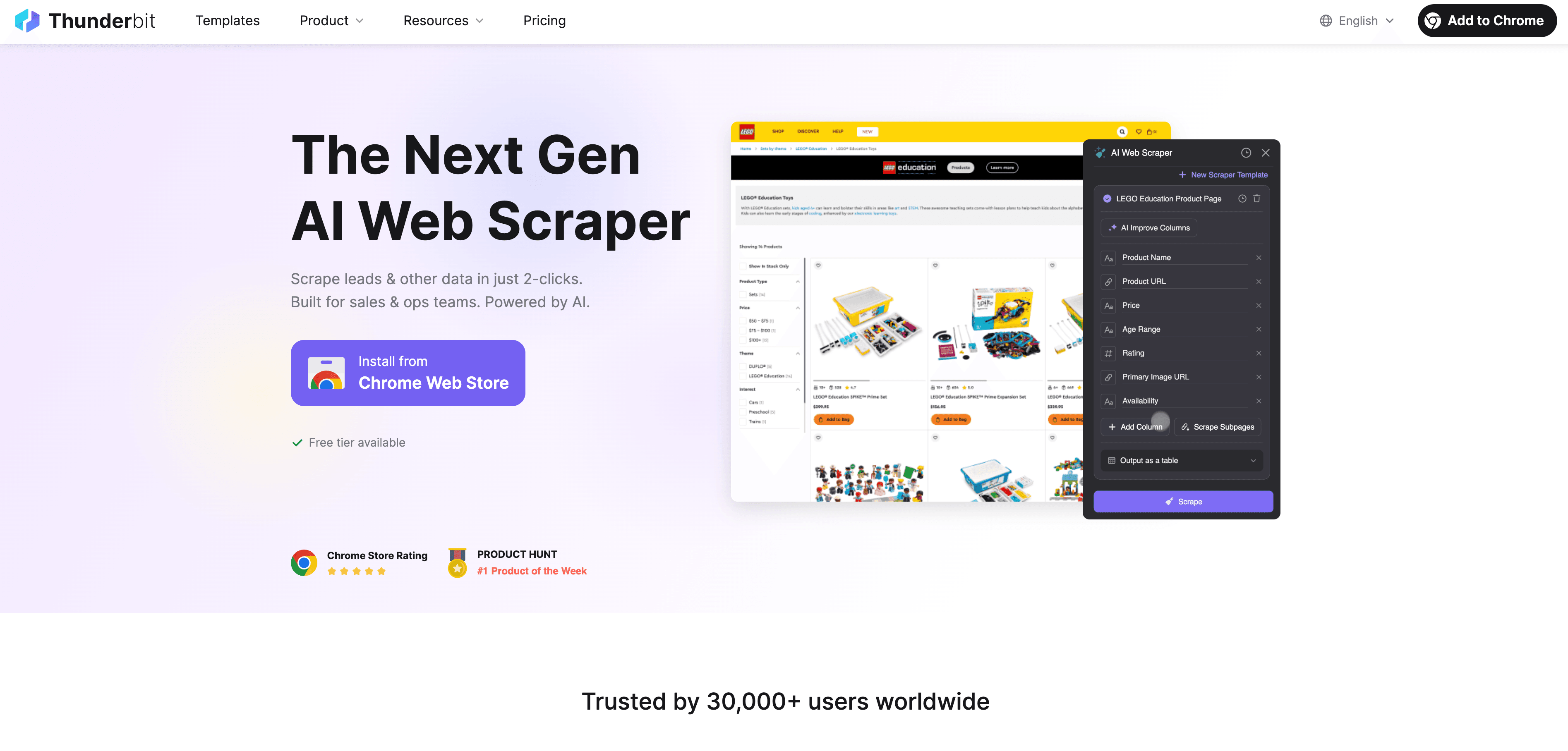
Wie läuft das ab? Seite öffnen, Thunderbit-Erweiterung anklicken und die KI schlägt automatisch vor, welche Felder extrahiert werden können. Mit wenigen Klicks bekommst du eine komplett strukturierte Datentabelle – ganz ohne Programmierung, Vorlagen oder mühsames Kopieren ().
Thunderbit kann sogar Unterseiten automatisch besuchen (z.B. für Produktdetails), geplante Scrapes für regelmäßige Überwachung einrichten und bietet Vorlagen für viele bekannte Webseiten. Das ist ein echter Produktivitätsschub für alle, die Webseiteninhalte in verwertbare Daten verwandeln wollen – besonders für Vertrieb, E-Commerce und Immobilien ().
GoFullPage-Erweiterung und Thunderbit: Das perfekte Duo für Unternehmen
Wichtig ist: Es geht nicht darum, sich für eines der Tools zu entscheiden. Die cleversten Teams nutzen die go full page chrome erweiterung und Thunderbit parallel – je nach Anwendungsfall.
- Du brauchst eine visuelle Archivierung oder Design-Referenz? Dann ist die go full page extension die richtige Wahl.
- Du möchtest Daten extrahieren, Leads generieren oder Preise überwachen? Dann ist Thunderbit das passende Tool.
Hier eine schnelle Entscheidungshilfe:
| Szenario | GoFullPage (Visuell) | Thunderbit (Daten) |
|---|---|---|
| Exaktes Abbild einer Webseite zeigen | ✔️ | ❌ |
| Liste von Elementen/Texten extrahieren | ❌ | ✔️ |
| Änderungen im Zeitverlauf verfolgen | Möglich, aber manuell | ✔️ (mit Zeitplan) |
| Nachweis für rechtliche Zwecke | ✔️ | Möglich (nur Text) |
| Webseite in Bericht/Präsentation teilen | ✔️ | ❌ |
| Webdaten ins CRM/Analytics integrieren | ❌ | ✔️ |
Wer beide Tools kombiniert, profitiert doppelt: Visuelle Nachweise für Berichte und Präsentationen, strukturierte Daten für Analyse und Automatisierung.
Der Wandel: Von statischen Screenshots zu KI-gestützter Web-Intelligenz
Es ist klar zu sehen: Unternehmen wechseln von statischer Archivierung (Screenshots, PDFs) hin zu dynamischer, KI-gestützter Web-Intelligenz. Laut aktuellen Studien setzen 72 % der Unternehmen bereits KI in mindestens einem Geschäftsbereich ein – und die automatisierte Webdatenerfassung ist ein zentrales Einsatzfeld ().
Statt nur festzuhalten, wie eine Seite aussah, wollen Teams Webdaten in Echtzeit extrahieren, analysieren und nutzen. KI-Tools wie Thunderbit machen das für alle möglich – nicht nur für Entwickler oder Datenexperten. Das Ergebnis: Schnellere Entscheidungen, tiefere Einblicke und deutlich weniger manuelle Arbeit.
Wer immer noch Stunden mit Screenshots und Copy-Paste verbringt, sollte seinen Workflow dringend überdenken.
Schnellstart: So nutzt du die GoFullPage-Erweiterung
Du willst die go full page chrome erweiterung ausprobieren? So geht’s:
- Erweiterung installieren: Im auf „Zu Chrome hinzufügen“ klicken. Das blaue Kamera-Icon erscheint in der Browserleiste.
- Erweiterung anheften (optional): Für schnellen Zugriff auf das Puzzle-Symbol klicken, GoFullPage suchen und an die Leiste anheften.
- Vollseiten-Screenshot aufnehmen: Zur gewünschten Seite navigieren, GoFullPage-Icon anklicken (oder Alt+Shift+P drücken) und abwarten. Währenddessen Maus und Tastatur nicht benutzen!
- Ansehen und exportieren: Nach Abschluss öffnet sich ein neuer Tab mit dem Screenshot. Du kannst scrollen, zoomen und als PNG, JPEG oder PDF herunterladen. Das Bild lässt sich direkt in E-Mails oder Dokumente ziehen.
- Bearbeiten/Kommentieren (Premium): Mit Upgrade stehen Werkzeuge zum Zuschneiden, Kommentieren und mehr zur Verfügung.
- Problemlösung: Bei Problemen (z.B. doppelte Header) hilft oft ein Neuladen der Seite oder eine Anpassung der Einstellungen. Sehr lange Seiten werden ggf. in mehrere Dateien aufgeteilt.
So einfach ist das: Klicken, kurz warten, speichern. Wer es einmal ausprobiert hat, will es nicht mehr missen ().
Fazit: Das richtige Tool für deinen Bedarf wählen
Die go full page chrome erweiterung ist der Goldstandard für Vollseiten-Screenshots – schnell, zuverlässig und ideal für visuelle Archivierung, Berichte und Design-Inspiration. Wer Webseiteninhalte aber als strukturierte, weiterverwertbare Daten braucht, sollte zusätzlich auf ein Tool wie setzen. Die wahre Stärke liegt in der Kombination: Visuelle Belege sichern, Daten extrahieren und den Workflow aufs nächste Level bringen.
Probier die go full page extension bei deiner nächsten langen Webseite aus. Und wenn du bereit bist, mehr als nur Screenshots zu nutzen, teste die und erlebe, wie KI-gestützte Datenextraktion deinen Arbeitsalltag verändert. Weitere Tipps rund um Webautomatisierung und Data Scraping findest du im .
Viel Spaß beim Erfassen – und mögen deine Screenshots immer lang genug sein!
FAQs
1. Was ist die GoFullPage-Erweiterung?
GoFullPage ist eine Chrome-Erweiterung, mit der du eine komplette Webseite – inklusive aller nicht sichtbaren Bereiche – in einem einzigen Screenshot erfassen kannst. Die Erweiterung scrollt automatisch, setzt die Seite zusammen und ermöglicht den Export als PNG, JPEG oder PDF ().
2. Wie unterscheidet sich GoFullPage von normalen Screenshot-Tools?
Im Gegensatz zu Standard-Tools, die nur den sichtbaren Bereich aufnehmen, erfasst GoFullPage mit einem Klick die gesamte scrollbare Seite – ganz ohne manuelles Scrollen und Zusammensetzen ().
3. Für welche Anwendungsfälle eignet sich GoFullPage besonders?
Ideal zum Archivieren von Landingpages von Mitbewerbern, zum Sichern von Werbemitteln, zur Dokumentation von Webinhalten für Compliance-Zwecke und als Design-Inspiration – vor allem für Teams aus Vertrieb, Marketing und Operations ().
4. Kann GoFullPage Daten aus Webseiten extrahieren?
Nein – GoFullPage erstellt ausschließlich statische Bilder. Wer strukturierte Daten (wie Tabellen, Kontakte oder Preise) extrahieren möchte, braucht ein Tool wie , das Webseiteninhalte in Tabellen umwandelt.
5. Sollte ich GoFullPage oder Thunderbit für meinen Workflow nutzen?
Nutze GoFullPage, wenn du eine visuelle Momentaufnahme oder einen Nachweis einer Seite brauchst. Thunderbit ist die richtige Wahl, wenn du Daten extrahieren, analysieren oder automatisieren möchtest. Die meisten Unternehmen profitieren von der Kombination beider Tools für maximale Effizienz.
Du willst sehen, wie Thunderbit dich von Screenshots zu smarten Daten bringt? und starte noch heute mit der Optimierung deiner Web-Workflows. Weitere Anleitungen und Insights findest du im .
Mehr erfahren: